1. Install WinSetupFromUSB.
2. Masukkan CD Windows XP ke dalam CD/DVD pada komputer sehat. Dan copykan isinya ke salah satu folder pada harddisk.

3. Jalankan program WinSetupFromUSB. Jangan lupa untuk menancapkan Flashdisk ke dalam slot USB. Sehingga akan tampak dalam USB Disk Selection seperti ini:

4. Format Flashdisk USB Anda dengan mengklik RMPrepUSB.

5. Sekedar saran, Flashdisk USB yang berukuran hingga 2GB sebaiknya diformat dalam bentuk FAT16. Sementara untuk flashdisk 4GB ke atas harus diformat dalam bentuk FAT32.
Dalam halaman utama RMPrepUSB Anda akan temukan flashdisk Anda di bawah kolom Drive. Selanjutnya pilih Fat16, Boot As HDD, dan XP Bootable (NTLDR). Pastikan juga Anda tidak memilih checkboks Choose Folder di bagian bawah. Klik Prepare Drive untuk memulai Format.
6. Saat muncul konfirmasi dari RMPrepUSB, Klik OK.

7. Kemudian muncul peringatan bahwa data di dalam flash disk akan dihapus semua. Langsung klik OK.

8. Muncul tampilan DOS sebagai berikut:

9. Selanjutnya klik Exit untuk keluar dari RMPREPUSB.
10. Pilih Folder Source Anda. Klik tombol Browse di baris Windows 2000/XP/2003. Temukan folder master Windows XP yang sebelumnya telah kita buat. Dalam hal ini saya menggunakan H:\.


Jangan lupa klik OK dan folder D:\WinXPHome akan tampak di kolom Windows 2000/XP/2003 Source .
11. Copy semua file dalam folder master Windows XP. Untuk memulai langkah ini, klik tombol GO dalam jendela utama program WinSetupFromUSB. Tunggu beberapa saat hingga proses penyalinan dokumen selesai. Penyalinan dokumen memakan waktu kurang lebih 15 menit.









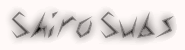


lebih baik buat iso terlebih dahulu dari disk winXP ke komputer biar proses waktu copy data tidak merusak CD asli dan tahan lama dan juga dapat mempercepat proses
ReplyDeletesaya pake file iso kok, trus di mount...
ReplyDeleteWeh iya gan PRAKTIS...Thanks
ReplyDeletewoke, sama-sama...
ReplyDelete^^
maksih gan
ReplyDelete